WorkOutDoors – für iPhone & Apple Watch gibts zahlreiche Outdoor-Apps. In diesem Test stellen wir WorkOutDoors vor, eine App die Offline-Karten und Outdoor-Navigation auf die Apple Watch bringt.
WorkOutDoors lässt sich im App Store für €6,99 kaufen – 230 Anwender bewerten die App derzeit mit 4,9 von maximal 5 Punkten, eine Note die für sich spricht!

Die englischsprachige iPhone App ist in fünf Funktionsbereiche gegliedert:
- Workouts: Dort finden sich alle mit der Apple Watch aufgezeichneten Trainings und Touren.
- Screens: Konfigurieren der Datenseiten der einzelnen Aktivitäten.
- Routes: Importierte Touren (Tracks)
- Maps: Online-Karten mit Export-Funktion zur Apple Watch.
- Settings: Alle App-Einstellungen.
WorkOutDoors – Workouts
In der filterbaren Liste erscheinen alle mit der Apple Watch mit WorkOutDoors aufgezeichneten Trainings bzw. Touren. Durch ein Antippen gibts alle Daten zu der Aufzeichnung, mit der Funktion "Export" lässt sich die Aufzeichnung
- als GPX- oder TCX-Datei z.B. per E-Mail oder WhatsApp verschicken bzw. in eine andere iPhone App kopieren,
- zum Navigieren als Route auf die Apple Watch senden
- und zu Strava hochladen.
Ein Tipp, eine exportierte GPX-Datei lässt sich nicht unbedingt mit jedem Programm öffnen ("keine zulässige GPX-Datei"), also besser den Export mit einer App wie HealthFit durchführen. Wenn mit der Apple Watch ein Aktivität aufgezeichnet wird landet sie nach dem Speichern automatisch auch in HealthFit – für einen Export aus HealthFit sind also keine weiteren Aktionen nötig!
Die folgenden Abbildungen zeigen einige "Workouts" Funktionen.
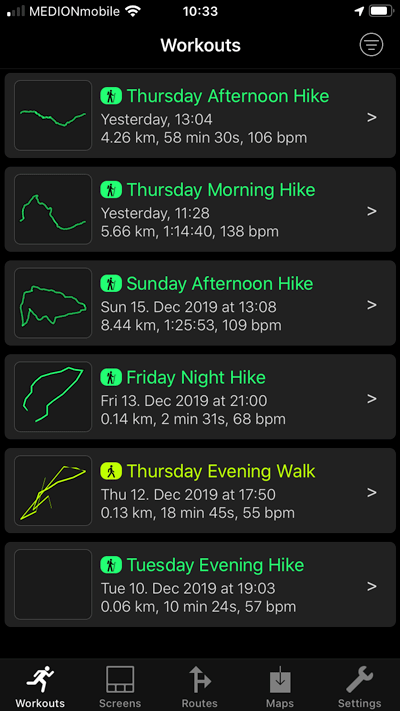
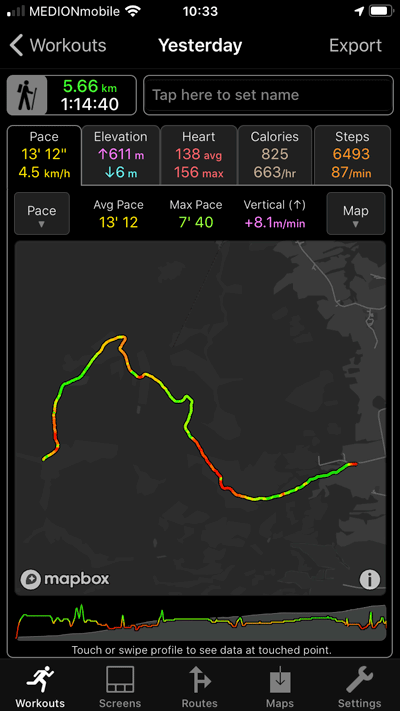
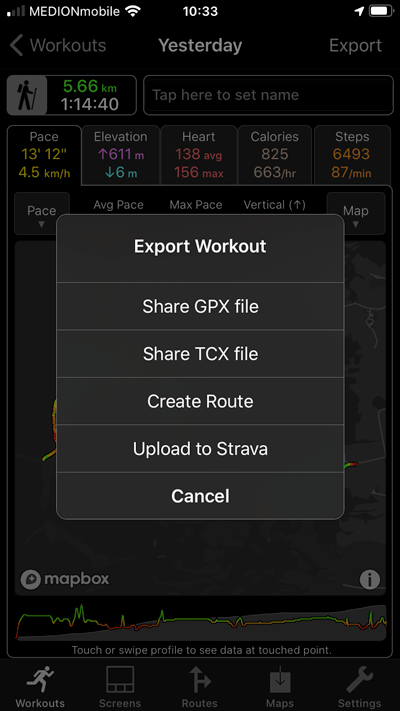
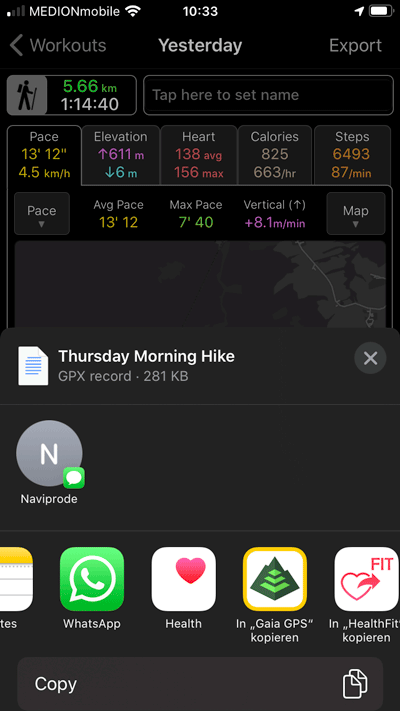
Screens – Die App auf der Apple Watch anpassen
In diesem Abschnitt lassen sich einzelne Aktivitäten wie z.B. "Hiking" auf der Apple Watch konfigurieren: Anzahl an Datenseiten, Art der Darstellung, Inhalte der einzelnen Datenfelder und die Textgröße.
Ist das Prinzip erst einmal verinnerlicht sind umfangreiche Anpassungen möglich.
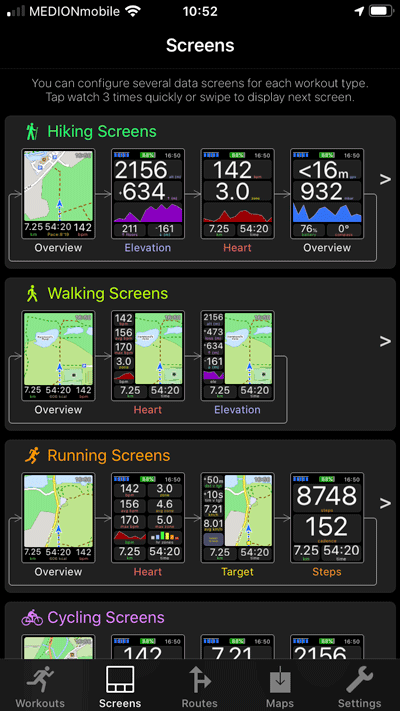
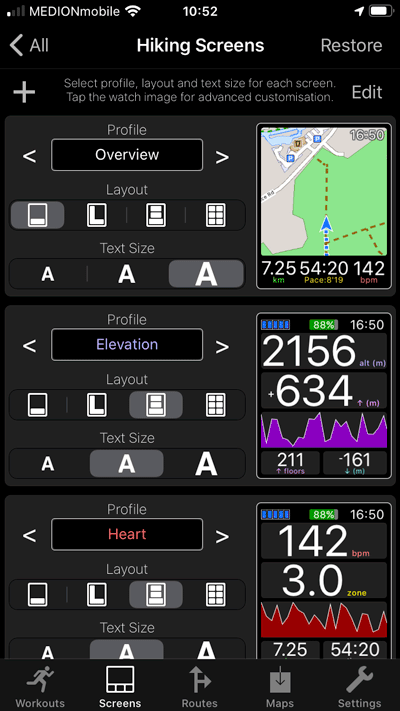
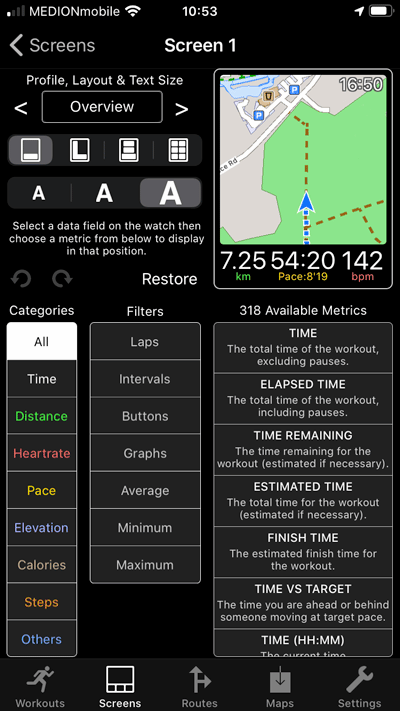
WorkOutDoors Test – Routes
Hier gibts eine Liste mit allen importierten Routen (Tracks). Über die "Import" Funktionen lassen sich beispielsweise GPX-Dateien aus der iCloud importieren oder auf dem iPhone gespeicherte GPX-Dateien laden.
Mit der Funktion "Send to Watch" wird die Route zum Navigieren auf die Apple Watch übertragen, mit "Export" z.B. in eine andere iPhone App kopiert.
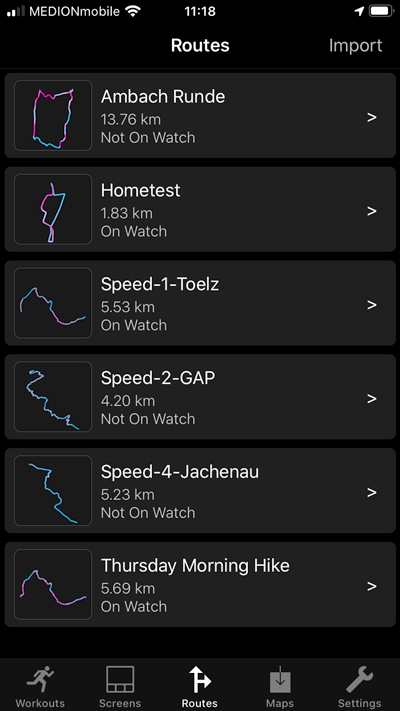
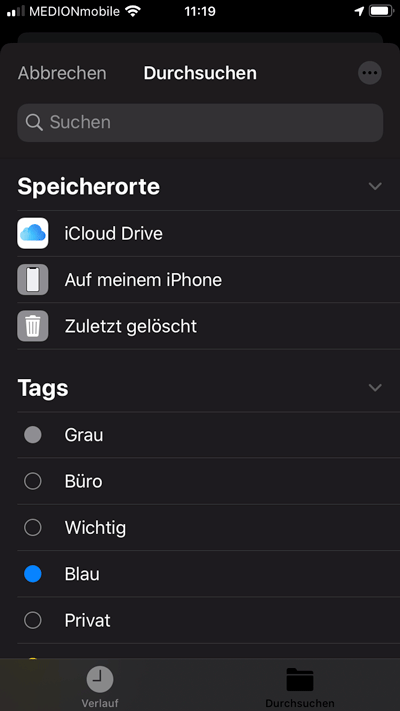
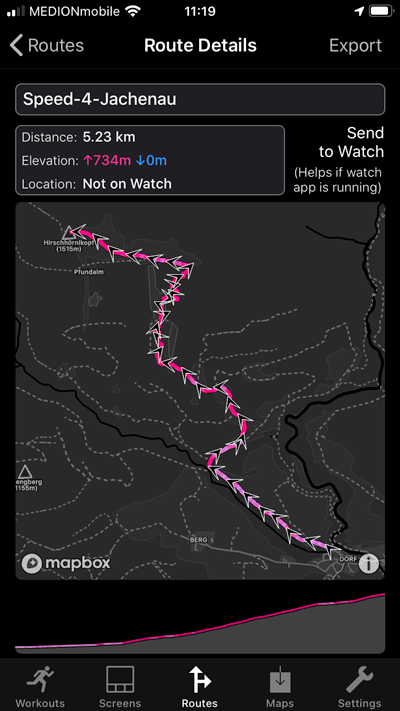
Karten auf die Apple Watch übertragen
Eine coole Funktion – hier lassen sich ganz elegant kostenlose OSM-Karten zur Offline Verwendung auf die Apple Watch übertragen. Den Downloadverlauf wird dabei schön visualisiert (Abbildungen unten). Ebenso praktisch ist die Darstellung der bereits heruntergeladenen und auf die Watch transferierten Kartenbereiche.
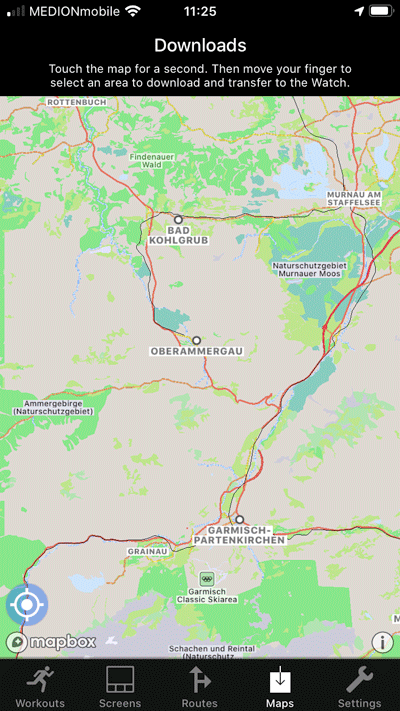
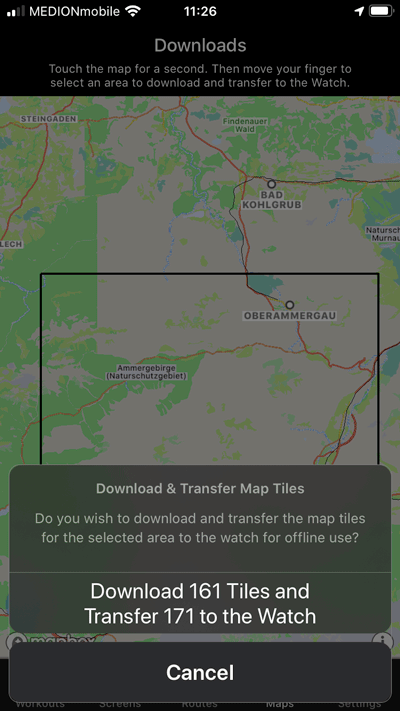
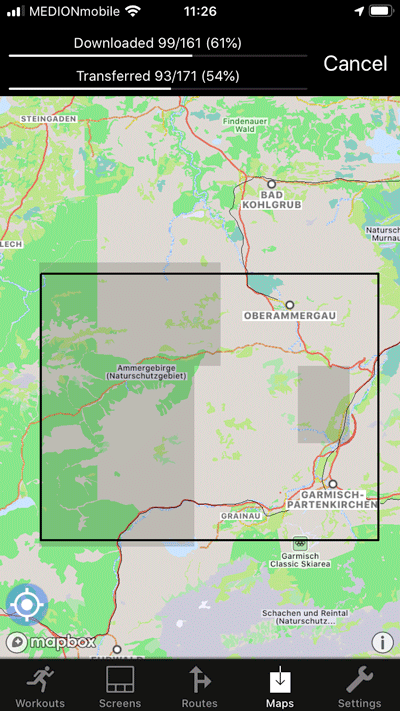
Konfigurieren der App für die Apple Watch – Settings
In diesem Menü stehen vielfältige Möglichkeiten zum Einstellen der App zur Verfügung, beispielsweise zum Einrichten der Herzfrequenzzonen und Setzen der Einheiten.
Besonders umfangreich sind die Optionen zum Konfigurieren des Datenexports; bei den meisten Einträgen dürfte es Sinn machen, sie der Einfachheit halber generell zu aktivieren.
Die Apple Watch & WorkOutDoors im Einsatz
Auf der Apple Watch stehen zahlreiche Aktivitäten zur Auswahl, von denen jede – wie bereits erwähnt – im hohem Maße konfigurierbar ist: Hiking, Walking, Running, Paddling, Cycling und zahlreiche weitere Aktivitäten, inklusive einer "Map only" Option.
Nach dem Starten einer Aktivität lässt sich mittels Fingerwischen elegant zwischen den Screens wechseln. Bei der Kartenseite gefällt besonders gut das schnelle Zoomen per Digital Crown. Durch ein doppeltes Tippen auf den Bildschirm werden die Datenfelder ausgeblendet; die Karte nimmt dann den ganzen Screen ein. Die Karte ist optisch sehr ansprechend, POIs werden dargestellt. Was es leider nicht gibt sind Höhenlinien.
Ist eine Aktivität gestartet reicht es aus, länger auf das Display zu drücken um die Funktionen "Info, Settings, Pause, End" aufzurufen. Über "Settings" lässt sich die jeweilige Aktivität unabhängig vom iPhone umfangreich anpassen.
In den "Settings" gibt es mit "Routes" eine wichtige Funktion und zwar wird hier eine auf die Apple Watch kopierte Route zum Navigieren ausgewählt. Anschliessend gilt es auf der Karte einfach der farbigen Strecke zu folgen.
Weitere Navigationsfunktionen gibt es nicht, das Gebotene dürfte aber für viele Anwender vollkommen ausreichen.
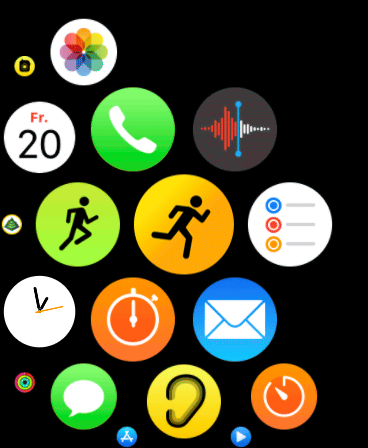
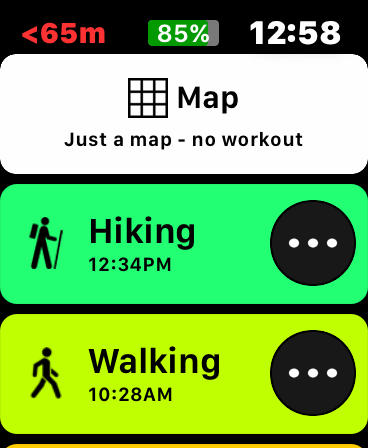
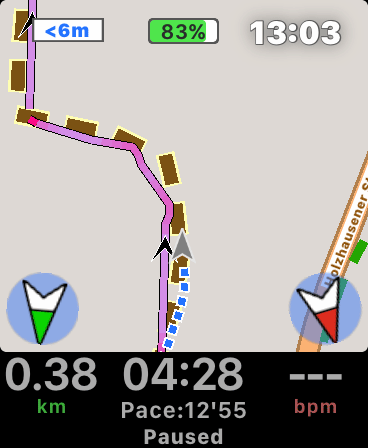
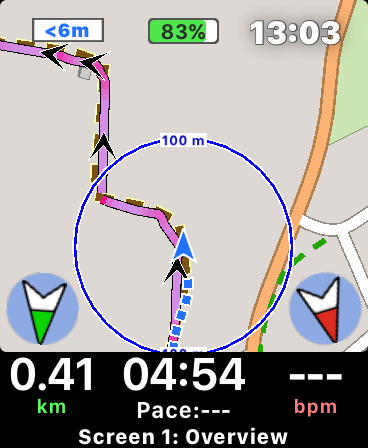

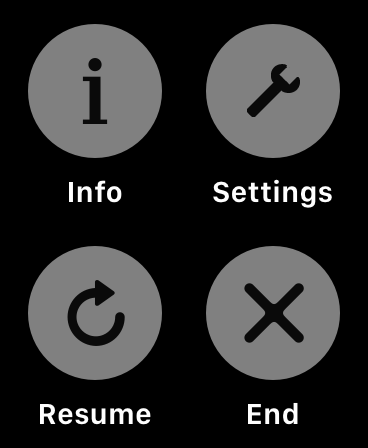
Apple Watch & WorkOutDoors Test – Fazit
Mit einem Einsatz von €6,99 lässt sich die Apple Watch um sinnvolle Features erweitern. WorkOutDoors ermöglicht jedem Outdoorer und Sportler, auch unabhängig von einem iPhone Touren bzw. Aktivitäten aufzuzeichnen und mit Hilfe von Routen und kostenlosen Offline-Karten zu navigieren.
WorkOutDoors gehört in der Summe seiner Eigenschaften und Funktionen zu den empfehlenswerten Apple Watch Apps, insbesondere in Kombination mit HealthFit zum Exportieren der Daten.
Ich benutze die App seit 3 Monaten und finde sie top, vergebe 4,8 Punkte. Bekomme aber aktuell eine GPX Tour auf meiner Apple Watch nicht gelöscht, obwohl diese Tour nicht mehr auf der App vorhanden ist ? Wer kann helfen ?
Hallo!
Ich würde die App gerne für die Navigation mit dem Fahrrad in der Stadt verwenden um von A nach B mit Audio oder Haptik navigiert zu werden. Ist die App da tauglich, oder greife ich da eher zu Komoot oder was anderem?
Lg Chris
Hallo,
ja, warum nicht, mit der Import Funktion sollten sich auch komoot Touren importieren lassen.
VG
Ich nutze die App seit einigen Monaten und bin begeistert. Schön wäre eine Funktion mit der man die Routen auf dem iPhone sortieren kann – nach Datum oder Namen. Ansonsten 5*
Hallo,
ich habe bei der App ein Problem.
Wenn ich den Laufmodus aktiviere wird meine Herzfrequenz nicht richtig gemessen oder nur alle 30 min aktualisiert.
Bei allen anderen Modi sprich Wandern, Gehen, Fahrrad funktioniert das 1a.
Hat das Problem noch einer ?
Vorab Dank
Gruß
Thomas
Ich habe leider das selbe Problem…
Bei allen Sportarten die ich mit der App bislang aufgezeichnet habe funktioniert die Messung der Herzfrequenz ohne Probleme.
Wenn du eine Lösung gefunden hast, wäre ich sehr daran interessiert!
André
Die App und der Test ist toll, jedoch ist bei mir keine Karte sichtbar. Wie bekomme ich das hin? Ohne Karte ist die App nutzlos….
Aber bestimmt mache ich etwas falsch….
Hallo,
folgendes fällt mir dazu ein:
Ist WorkOutDoors auf der AW aktiviert?
Evtl. mal Bluetooth aus-/einschalten.
Manchmal dauert es einige Zeit bis die Transaktion der Karten auf die AW beginnt.
Die Übertragung müsste so aussehen (Hinweis oben am Bildschirm):
VG
Vielen Dank für den Test! Habe die App für meine Apple Watch 5 gekauft und finde die für meine Bedürfnisse einfach nur top! Habe nun auch Euren Newsletter abonniert;-) Finde die Testberichte, etc. sehr informativ und hilfreich!
Danke für den Kommentar!
Schöne Weihnachtsfeiertage!